
Android operačný systém stále nie je ideálny, z času na čas, používatelia čelia rôznym zlyhaniam a chybám v jej práci. "Nepodarilo sa stiahnuť aplikáciu ... (kód chyby: 403)" - jeden z týchto nepríjemných problémov. V tomto článku zvážte, aké dôvody vzniká a ako ho odstrániť.
Pri sťahovaní aplikácií sa zbavte chyby 403
Dôvody, pre ktoré sa nachádzajú v prehrávaní, môžu nastať 403, existuje niekoľko. Zdôrazňujeme ich hlavnú časť:
- Nedostatok voľného miesta v pamäti smartfónu;
- zlyhanie komunikácie alebo zlá pripojenie k internetu;
- Neúspešný pokus o pripojenie k službám spoločnosti Google;
- Blokovanie prístupu k serverom z "Corporation of Good";
- Zámok prístup k serverom od poskytovateľa.
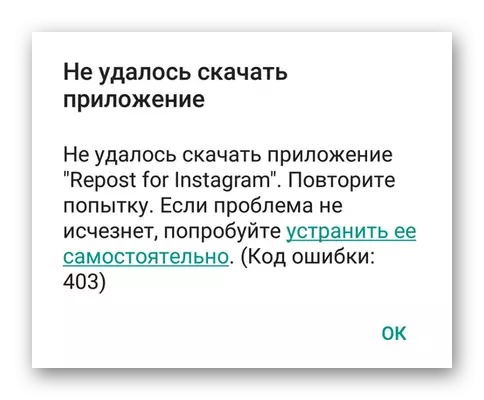
Rozhodovanie o tom, že zasahuje k stiahnutiu aplikácie, môžete postupovať, aby ste tento problém odstránili ako ďalej. Ak sa tento dôvod neurobil, odporúčame striedavo vykonávať všetky kroky opísané nižšie.
Metóda 1: Skontrolujte a skontrolujte pripojenie na internet
Možno chyba 403 provokovala nestabilná, slabá alebo jednoducho pomalé spojenie s internetom. Všetko, čo možno v tomto prípade odporúča, je reštartovať Wi-Fi alebo mobilný internet, v závislosti od toho, čo používate v súčasnosti. Prípadne sa môžete pokúsiť pripojiť k inej bezdrôtovej sieti alebo nájsť miesto s stabilnejším 3G alebo 4G povlakom.Okrem štandardných nástrojov pre čistenie pamäte v telefóne, môžete použiť softvér tretích strán. To je podrobnejšie napísané v samostatnom článku na našich webových stránkach.
Čítajte viac: Ako čistiť Smartphone Android zo Odpadu
METÓDA 3: ČISTENIE TRHU SAACH
Jedným z príčin chyby 403 môže byť samotný trh s hraním, presnejšie, dočasné údaje a vyrovnávacia pamäť, ktorá sa v ňom akumulujú na dlhú dobu používania. Jediným riešením v tomto prípade je jeho nútené čistenie.
- Otvorte "Nastavenia" vášho smartfónu a striedavo prejdite na časť "Aplikácie" a potom na zoznam nainštalovaných programov.
- Nájdite si hru na hranie a ťuknite podľa svojho mena. V okne, ktoré sa otvorí, vyberte položku "Storage".
- Kliknite na "Clear Kesh" a v prípade potreby potvrďte svoje akcie.
- Návrat do zoznamu nainštalovaných aplikácií a nájdite tam služby služby Google Play. Otvorenie informácií o tomto softvéri klepnite na položku "Storage" na otvorenie.
- Kliknite na tlačidlo Clear Kesh.
- Ukončite nastavenia a reštartujte zariadenie a potom, čo začne, otvorte trh hry a pokúste sa vytvoriť problémový softvér.
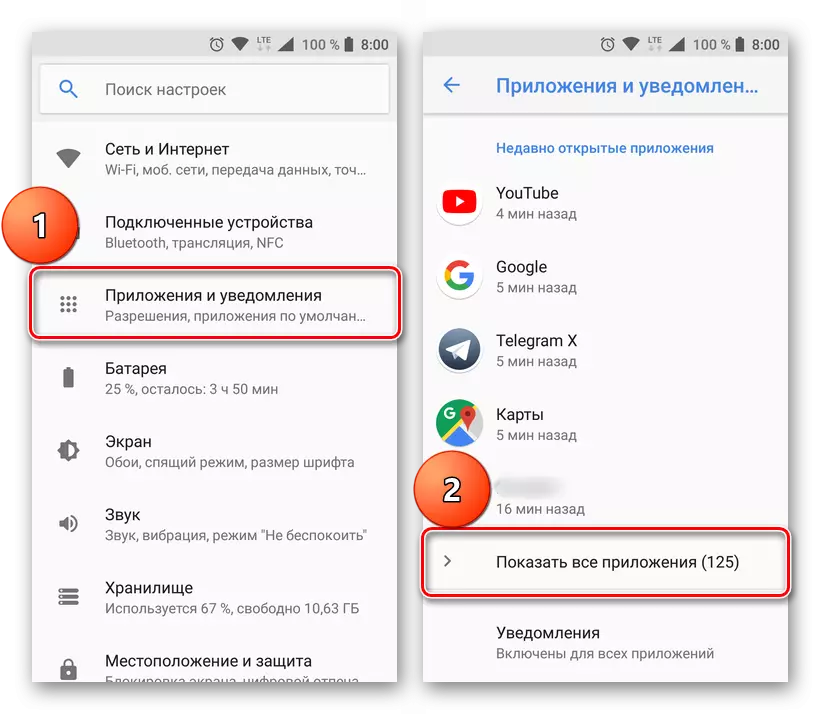
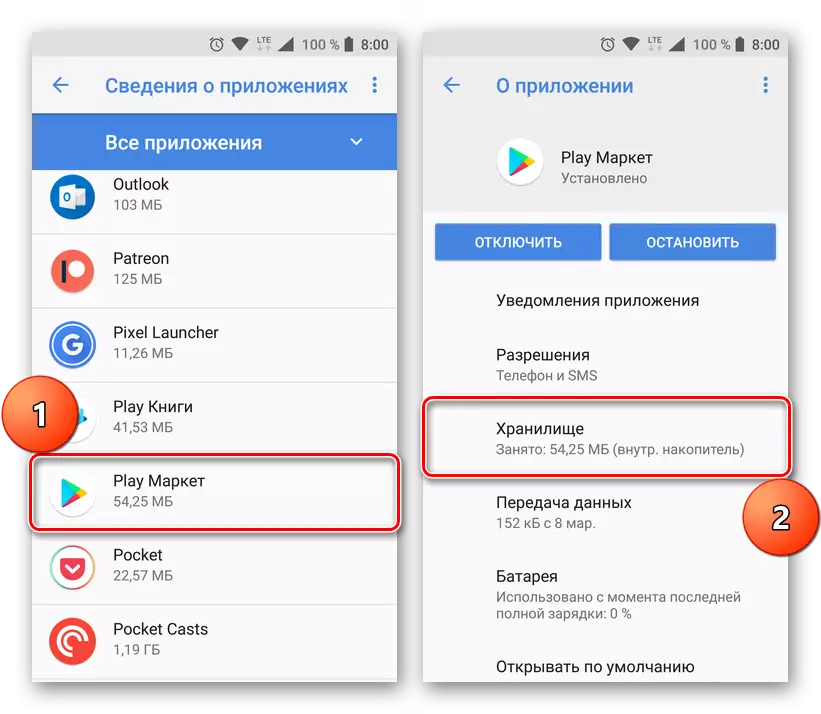
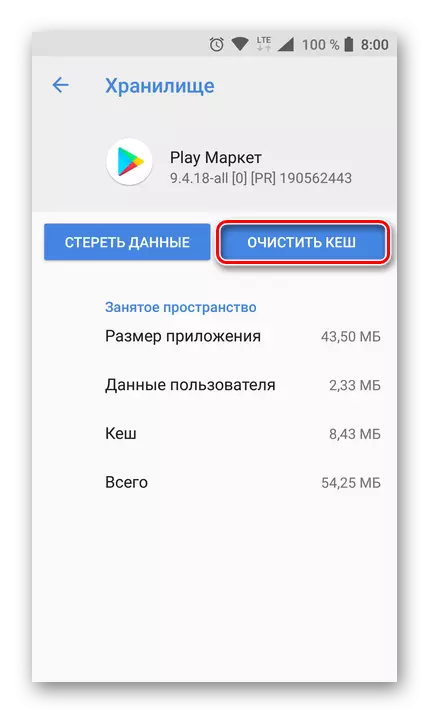
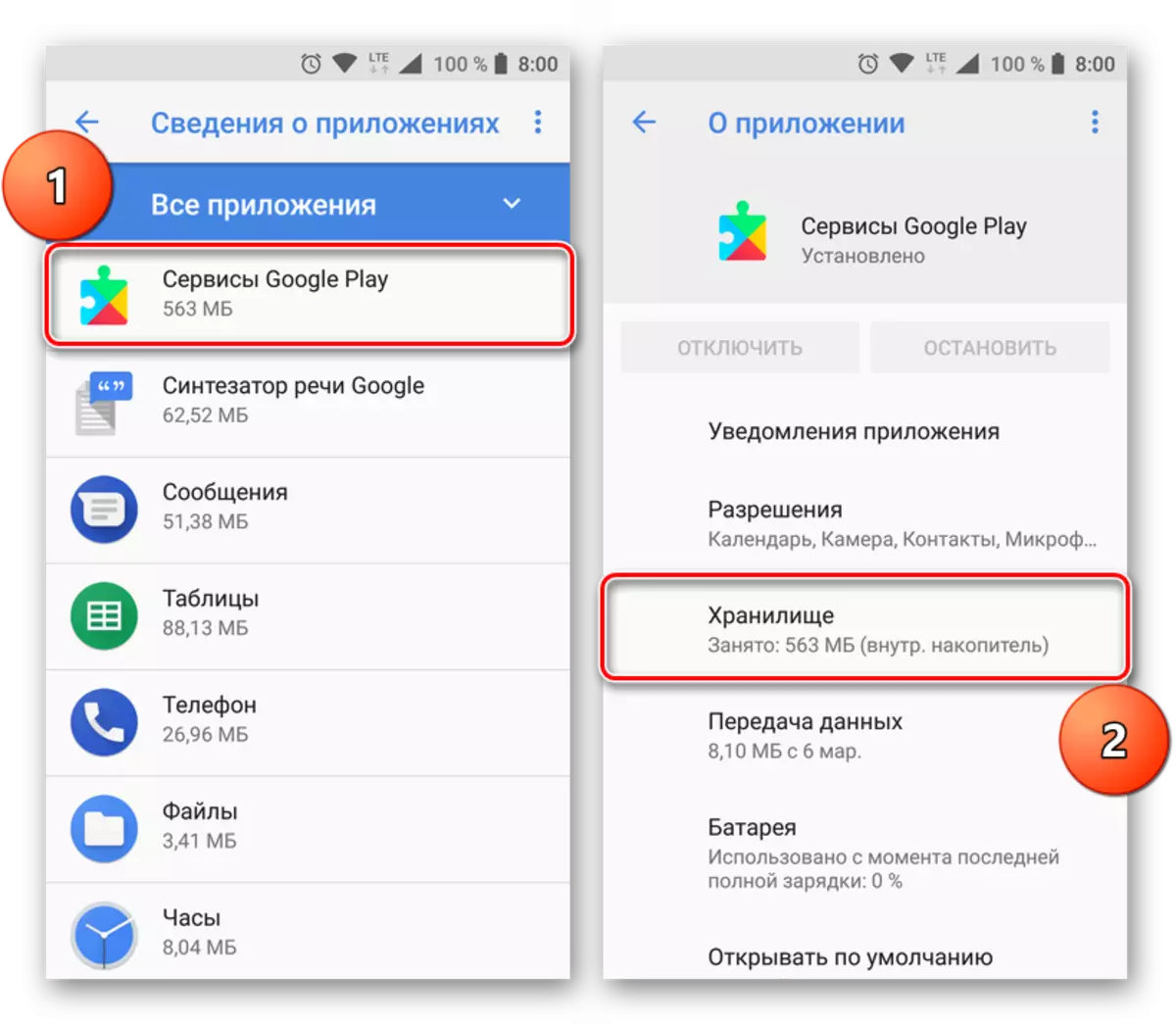
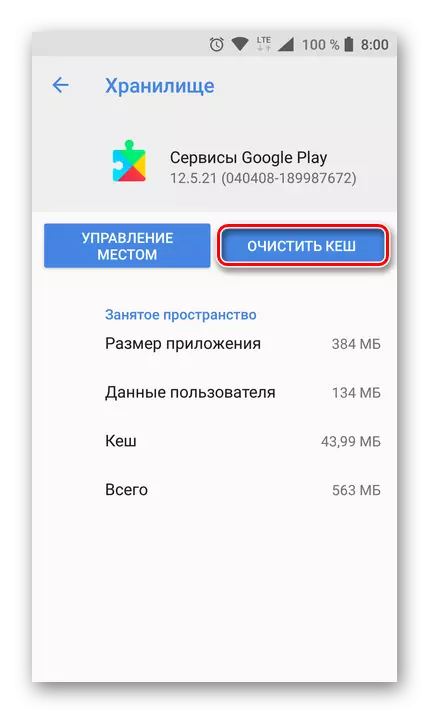
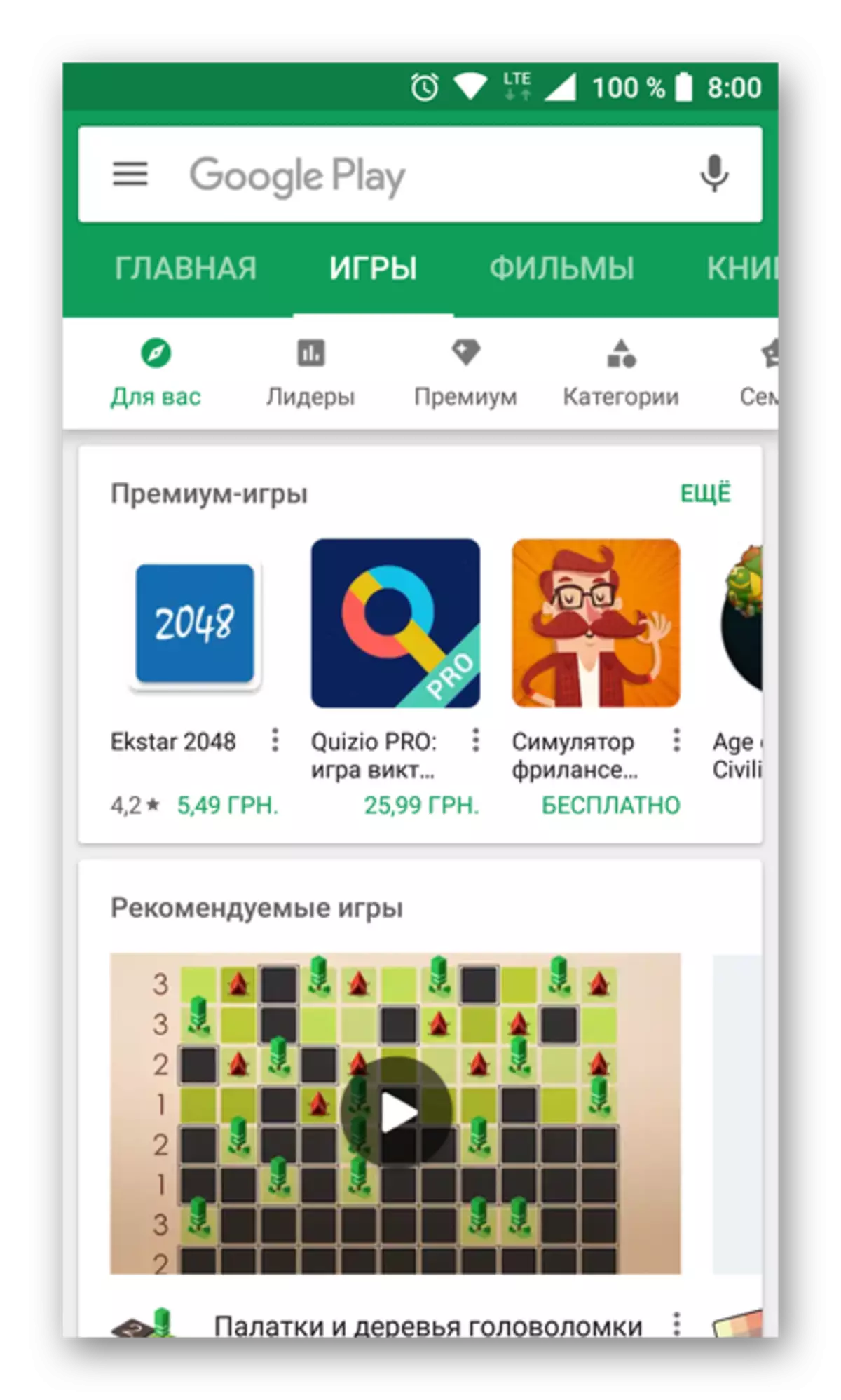
Taký jednoduchý postup, rovnako ako čistenie Google obchod a služby značkové vyrovnávacej pamäte programu - pomerne často umožňuje zbaviť sa týchto chýb. Často, ale nie vždy, teda, ak je táto metóda nebola pomôže zbaviť tohto problému, prejdite k ďalšiemu riešeniu.
Metóda 4: Povolenie synchronizácie dát
Chyba 403 môže dôjsť, kvôli problémom s synchronizácie dát o účte Google. Play trh, ktorý je neoddeliteľnou súčasťou značky služieb dobrej spoločnosti, môže nesprávne fungovať práve kvôli nedostatku výmeny dát so servermi. Ak chcete povoliť synchronizáciu, je potrebné vykonať nasledujúce kroky:
- Otvorenie "Nastavenia", kde nájdete položku "Účty" existuje (môže byť s názvom "Účty a synchronizácia" alebo "Používatelia a účty") a ísť na to.
- Tam nájsť svoj účet Google, proti ktorej je uvedené vaše e-maily. Tap pre túto položku pre prechod na jeho hlavných parametroch.
- V závislosti na verzii Android smartfónu, vykonajte jeden z nasledujúcich:
- V pravom hornom rohu, prejsť do aktívnej polohy západkového zodpovednej pre synchronizáciu dát;
- Naproti každú položku tohto oddielu (vpravo), kliknite na tlačidlo v podobe dvoch kruhových strelcov;
- Kliknutím na kruhové šípky na ľavej strane nápis "Synchronizácia účtov".
- Tieto akcie aktivovať funkciu synchronizácie dát. Teraz môžete ukončiť nastavenie a spustiť playmark. Skúste inštaláciu aplikácie.
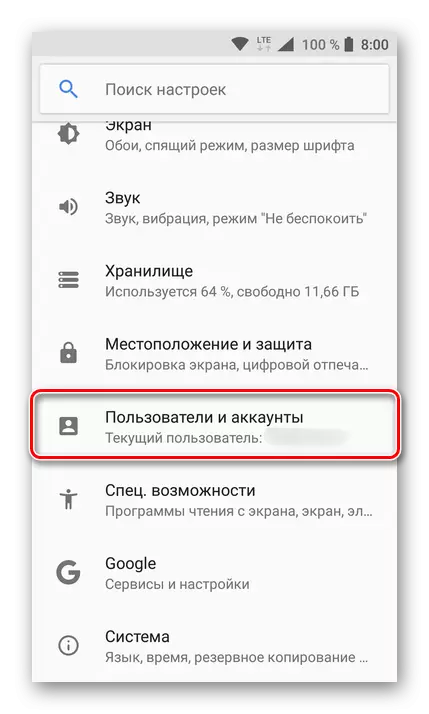


S veľkou pravdepodobnosťou bude odstránená chyba s kódom 403. Účinnejšie bojovať s problémom posudzovaný odporúčame striedavo vykonať kroky popísané v metóde 1 a 3, a až po tej kontrole, a ak je to potrebné, aktivujte funkciu synchronizácia dát s účtom Google.
Metóda 5: Reset na výrobné nastavenia
Ak žiadny z vyššie uvedených možností pre riešenie problémov s inštaláciou aplikácií z Play trhu nepomôže, nezostáva než sa uchýliť k najradikálnejším spôsobom. Potom, čo upustil smartphone do továrenského nastavenia, vrátite sa do stavu, v akom je to ihneď po nákupe a prvom spustení. V dôsledku toho bude systém fungovať rýchlo a stabilné, a žiadne poruchy s chybami nebudú mať strach. Môžete sa dozvedieť z samostatnom článku na našom webe, ako odhaliť svoje zariadenia.
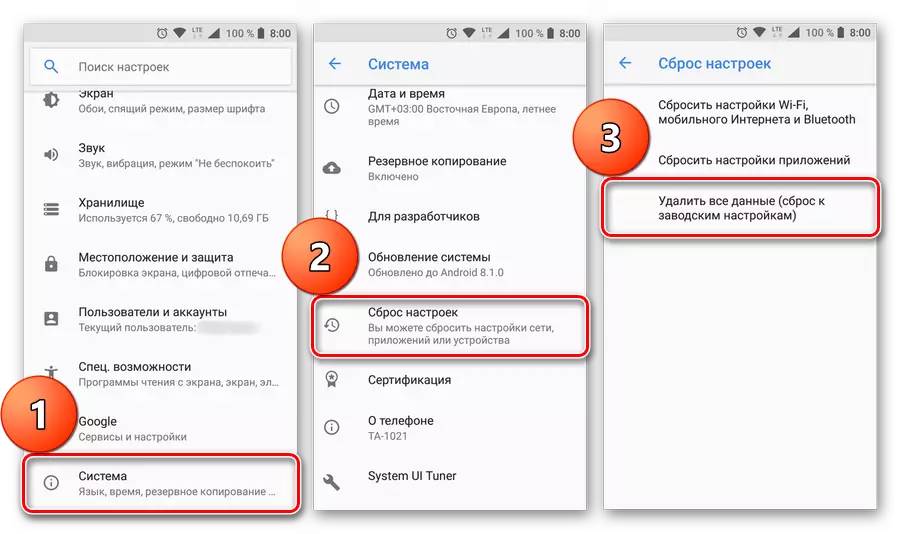
Čítajte viac: Reset Android smartphone do továrenského nastavenia
Podstatnou nevýhodou tohto spôsobu je, že sa predpokladá úplné vymazanie všetkých užívateľských dát, nainštalované programy a nastavenia. A predtým, než sa pristúpi k realizácii týchto nevratných krokov, dôrazne odporúčame záložné kópie všetkých dôležitých dát. Ak to chcete urobiť, môžete použiť jednu z metód opísaných v tomto článku záložné zariadenia.
Čítajte viac: zálohovanie dát zo smartphonu pred firmware
Riešenie pre obyvateľov Krymu
Držitelia Android zariadenia, ktoré žijú v Krymu môže dôjsť k chybe 403 na trhu hracej kvôli niektorým regionálnym obmedzeniam. Ich príčinou je zrejmá, takže nepôjdeme do detailov. Koreň problému spočíva v nútenej blokovanie prístupu k značkových služieb spoločnosti Google a / alebo priamo serverom servera. Táto nepríjemná obmedzenia môže vychádzať z oboch Corporation a Poskytovateľom a / alebo mobilného operátora.Riešenia sú tam dva - použitie alternatívneho úložisko aplikácie pre Android alebo privátne virtuálne siete (VPN). Tá, mimochodom, môže byť implementovaný ako softvér tretích strán, a prevedením ručné konfiguráciu.
Metóda 1: Použitie VPN klienta tretej strany
Nezáleží na tom, na koho strane je blokovaný prístup k tej či onej funkčných vlastností Play trhu, je možné, aby sa vyhla týchto obmedzení pri použití VPN klienta. U prístrojov založených na systéme Android, majú pomerne veľa takýchto aplikácií bola vyvinutá, ale problém je, že vzhľadom k regionálnym (v tomto prípade) chyby 403 inštalácia z oficiálneho obchodu niektorý z nich nebude fungovať. Budeme sa musieť uchýliť k pomoci tematických internetových zdrojov, ako XDA, 4PDA, APKMirror a podobne.
V našom príklade bude použitý bez klient TURBO VPN. Okrem nej môžeme odporučiť riešenie, ako Hotspot Shield alebo Avast VPN.
- Po zistení montérovi v príslušnej aplikácii, umiestniť ho na disku vášho smartphonu a nainštalovaný. Ak to chcete urobiť, budete musieť urobiť nasledovné:
- Povoliť inštaláciu aplikácií zo zdrojov tretích strán. V "Nastavenia", otvorte oddiel zabezpečenie a aktivujte položku inštalácia z neznámych zdrojov.
- Nainštalovať samotný softvér. Pomocou vstavaného alebo súboru tretej strany správcu, prejdite do zložky s stiahnutý APK súbor, spustite ho a potvrďte inštaláciu.
- Spustiť klienta VPN a vyberte príslušný server alebo povoliť žiadosť robiť sami. Okrem toho bude potrebné zabezpečiť povolenie k štartu a používať privátne virtuálne siete. Stačí kliknúť na "OK" v pop-up okná.
- Po pripojení k vybranému serveru, môžete minimalizovať VPN klienta (stav jej prevádzky bude zobrazený v clone).
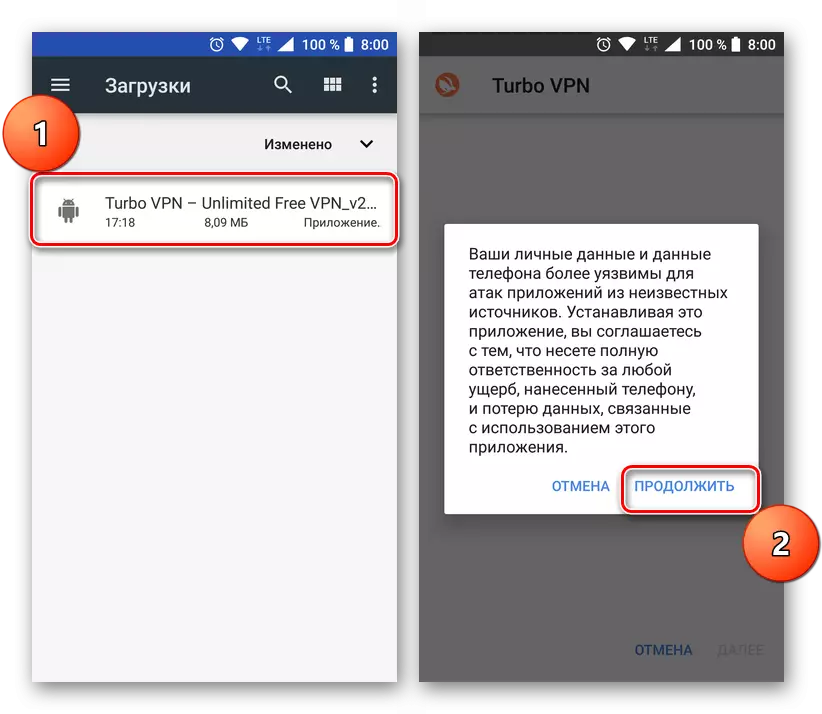
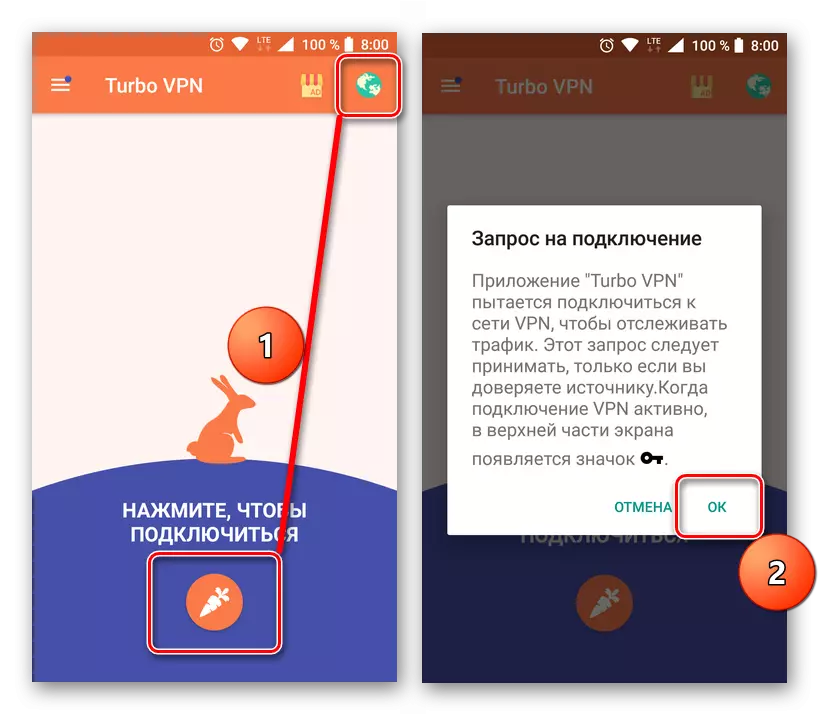
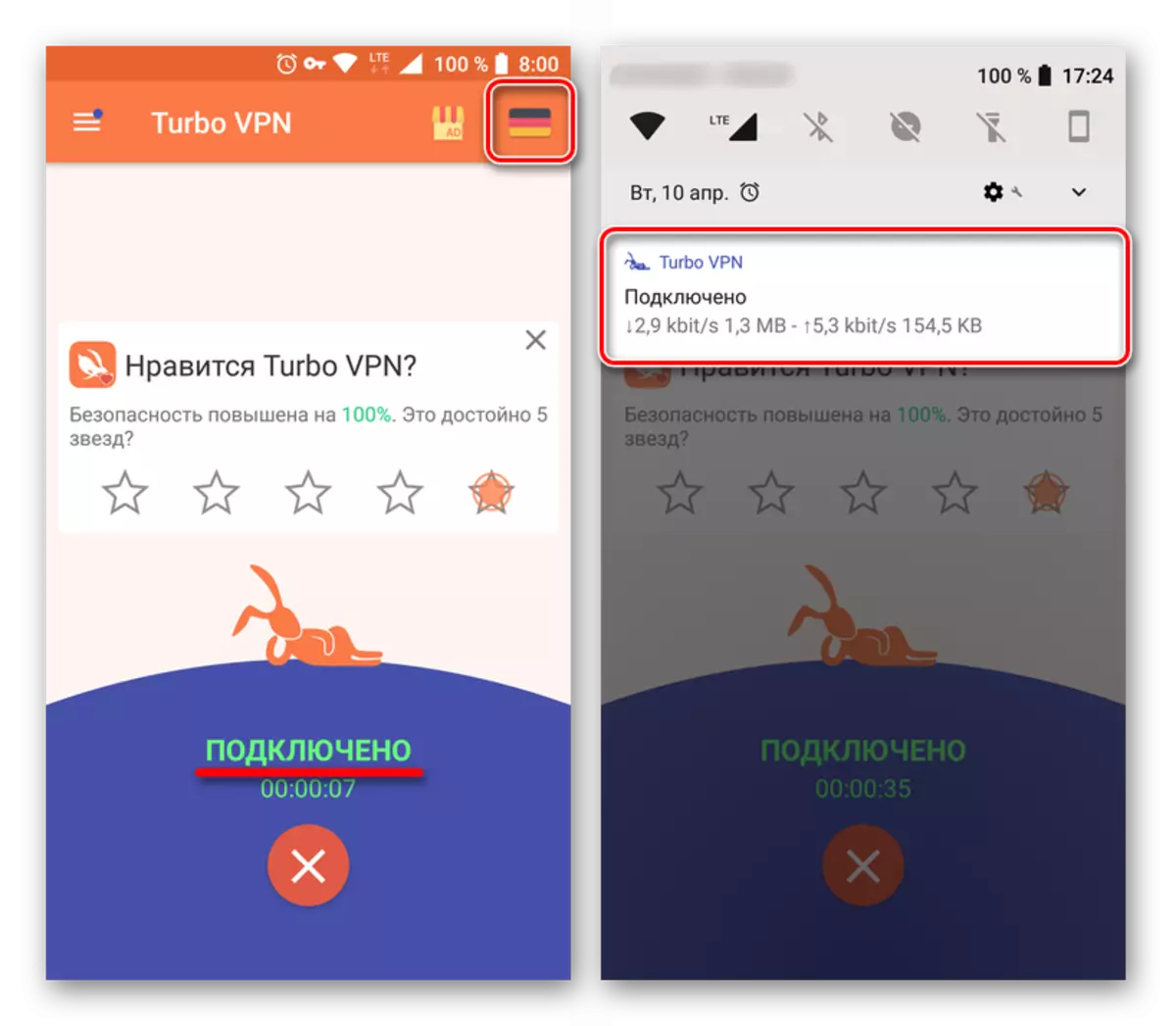
Teraz spustite na trh herné a nainštalovať aplikáciu, pri pokuse o prevzatie ktorých dôjde k chybe 403. Bude nainštalovaný.
Dôležité: Dôrazne odporúčame používať VPN, len keď je to naozaj nutné. Inštaláciou požadovanú aplikáciu a aktualizovať všetky ostatné, roztrhnúť server, pomocou zodpovedajúcej položky v hlavnom okne programu použitého.
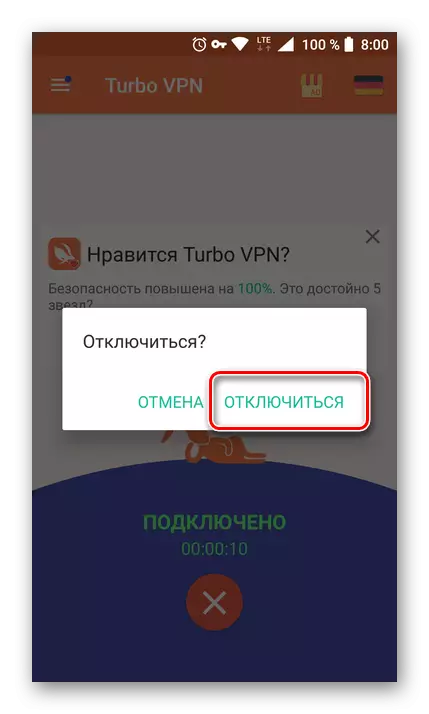
Použitie VPN klientom je výborným riešením vo všetkých prípadoch, keď je požadované, aby obísť žiadne obmedzenia prístupu, ale to zjavne nie je nutné zneužívať.
Metóda 2: Nastavenie pripojenia VPN ručne
Ak si neželáte, alebo z nejakého dôvodu nemôžete stiahnuť tretina-party aplikácií, konfigurovať a spúšťať VPN smartphonu ručne. To sa robí celkom jednoduché.
- Otvorenie "Nastavenia" zo svojho mobilného zariadenia, prejdite do sekcie "Wireless Network" (alebo "Sieť a Internet").
- Kliknite na tlačidlo "Ďalej" na otvorenie ďalšieho menu, ktoré bude obsahovať objekt item-VPN. V Android 8, nachádza sa priamo v nastavení "Sieť a Internet". Vyberte si ho.
- Na starých verziách Androidu priamo, keď idete do časti Nastavenia, budete musieť zadať PIN kód. Vstupovať do všetkých štyroch číslic a určite si ich zapamätať, a lepšie písať.
- Ďalej sa v pravom hornom rohu kliknite na znamienko "+" na vytvorenie nového pripojenia k sieti VPN.
- Nastavenie siete, ktorú ste vytvorili akékoľvek vhodné meno pre vás. Uistite sa, že PPTP vybraný ako typ protokolu. V poli Adresa servera, musíte zadať adresu VPN (vydané niektorými poskytovateľmi).
- Po vyplnení všetkých polí, kliknite na tlačidlo Uložiť a vytvoriť si vlastné virtuálne privátne siete.
- Kohútik pre pripojenie k jeho spusteniu, zadajte užívateľské meno a heslo (na Android 8, rovnaké dáta bola zavedená v predchádzajúcom stupni). Na zjednodušenie riadenia následnej pripojenia, zaškrtnite políčko naproti položky "uložiť dáta účtu". Kliknite na tlačidlo Pripojiť.
- Stav aktívneho pripojenia VPN sa zobrazí v paneli s upozorneniami. Po kliknutí naň sa zobrazí informácia o množstve prijatých a prijatých dát, dobu trvania pripojenia, a môžete tiež zakázať.
- Teraz prejdite na trh a nainštalovať aplikáciu - 403 chyby vás nenarušujú.
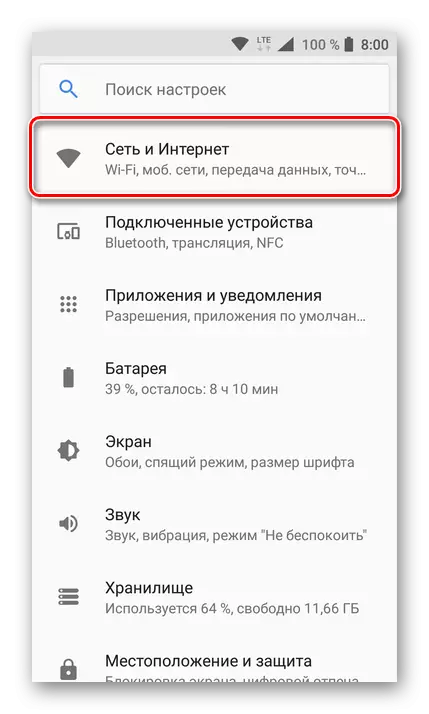
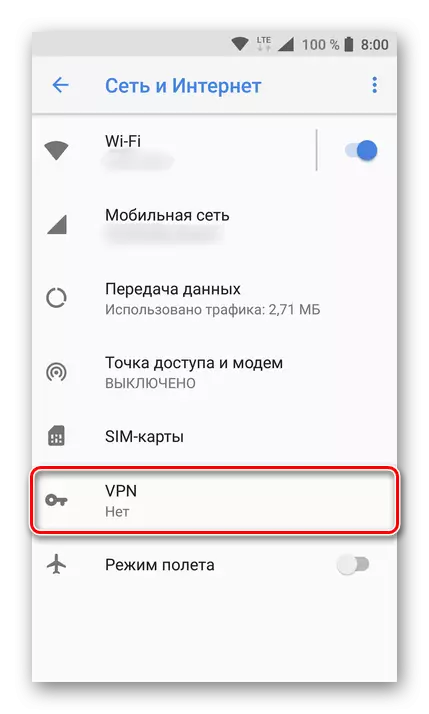
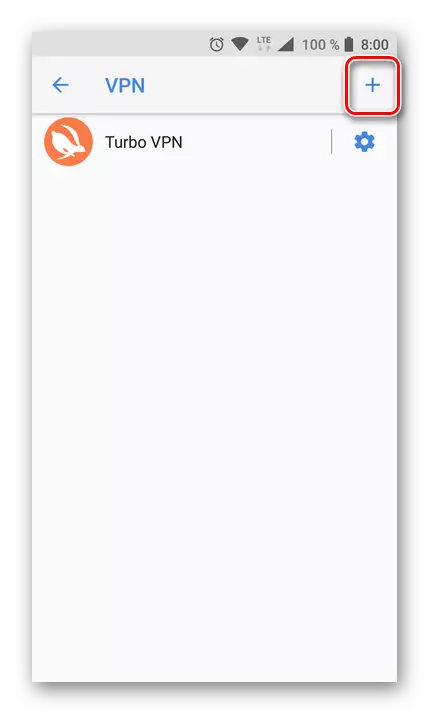
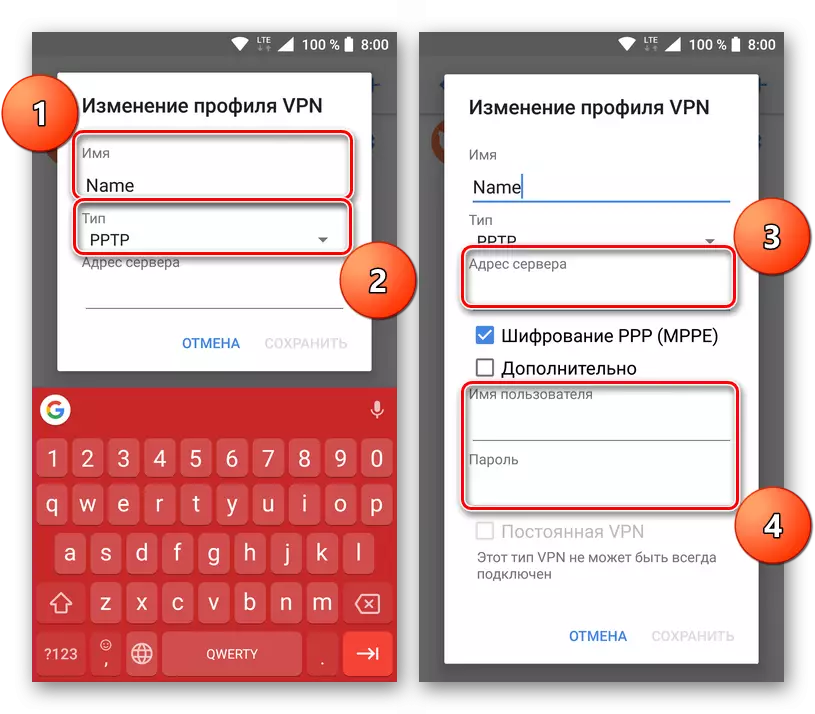
Poznámka: Pri zariadeniach s operačným systémom Android 8 v rovnakom okne, užívateľské meno a heslo potrebné pre pripojenie k vytvorené VPN sú zapísané.
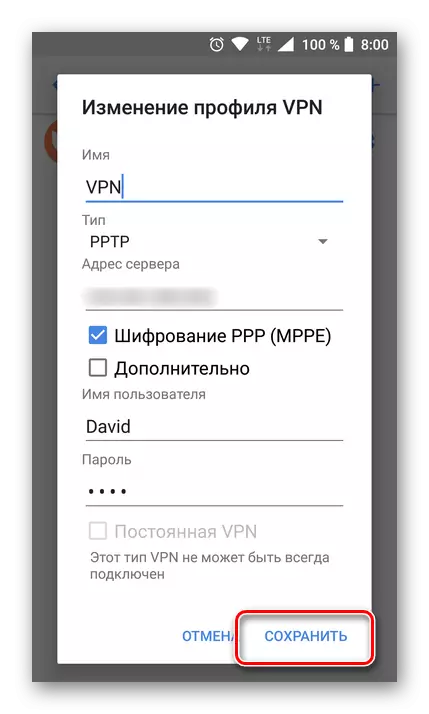
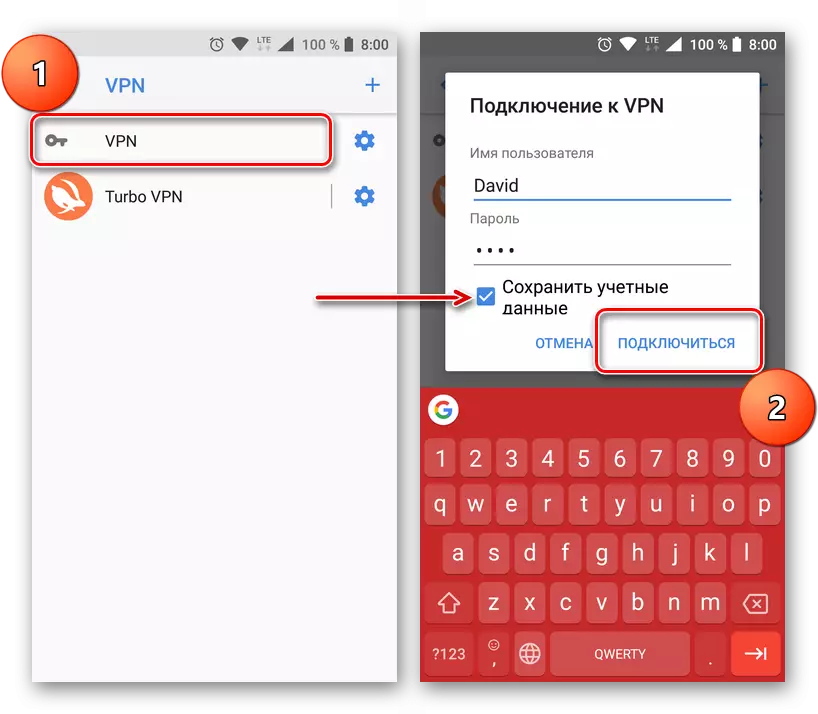
Rovnako ako v prípade klientov VPN tretej strany odporúčame používať nezávisle vytvorené pripojenie len podľa potreby a nezabudnite ho zakázať.
Prečítajte si aj: Nastavenie a používanie VPN na Android
Metóda 3: Inštalácia alternatívnej App Store
Hrať trh, vzhľadom na jeho "oficiálny", je najlepším obchodom aplikácie pre operačný systém Android, ale má veľa alternatív. Klienti tretích strán majú svoje výhody oproti softvéru značky, ale existujú aj chyby. Takže spolu s voľnými verziami platených programov je celkom možné nájsť a nebezpečné alebo jednoducho nestabilné ponuky.
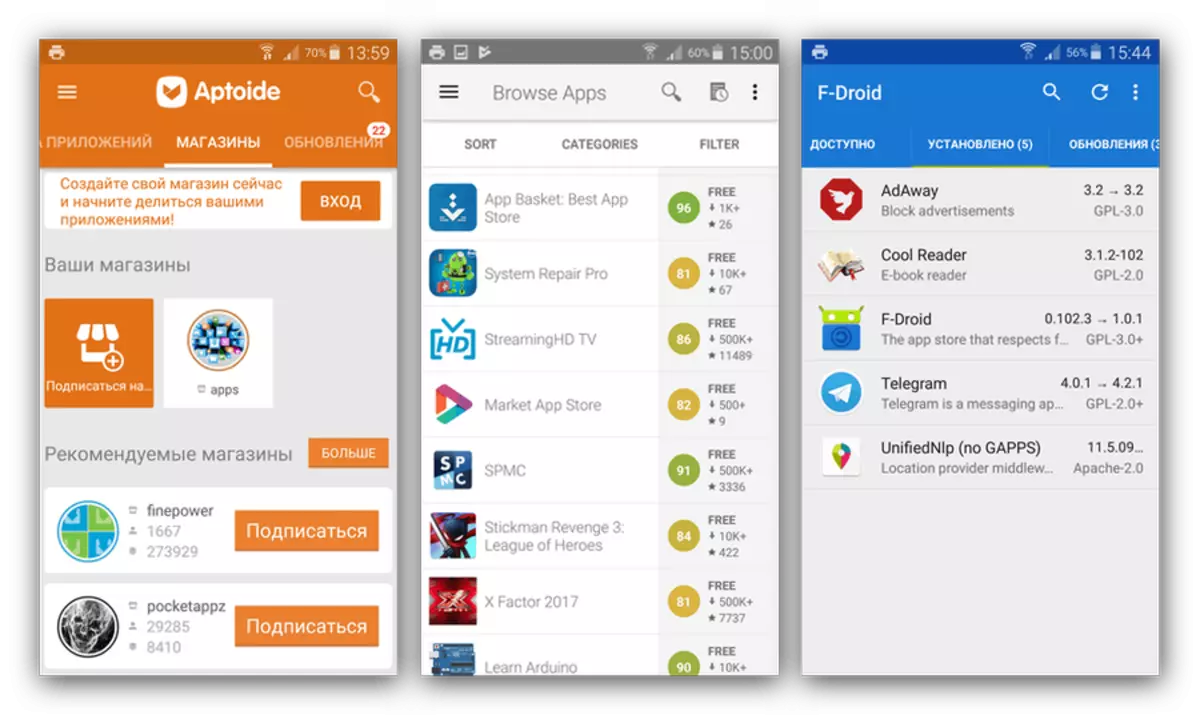
V prípade, že žiadna z vyššie opísaných metód nepomôže eliminovať chybu 403, používanie trhu z jednej z vývojárov tretích strán je jediným možným riešením problému. Na našich stránkach existuje podrobný článok o takýchto klientoch. Po prečítaní ju si môžete vybrať len vhodný obchod pre seba, ale aj vedieť o tom, kde si ho stiahnete a ako inštalovať na smartfóne.
Prečítajte si viac: Najlepšie alternatívy na hranie trhu
Záver
Chyba 403, ktorá sa uvažovala v článku, je pomerne závažná zbierka v práci na hranie a neumožňuje používať svoju základnú funkciu - inštaláciu aplikácií. Ako sme nainštalovali, má veľa dôvodov vzhľadu a možnosti riešenia sú ešte viac. Dúfame, že tento materiál ukázal byť užitočný pre vás a pomohol úplne odstrániť takýto nepríjemný problém.
